今天更新了一个App。打开这个App后弹出的页面是一个广告倒计时的页面,倒计时完成后进入主界面。于是我闲着没事儿简易实现了一下这个功能,如图:
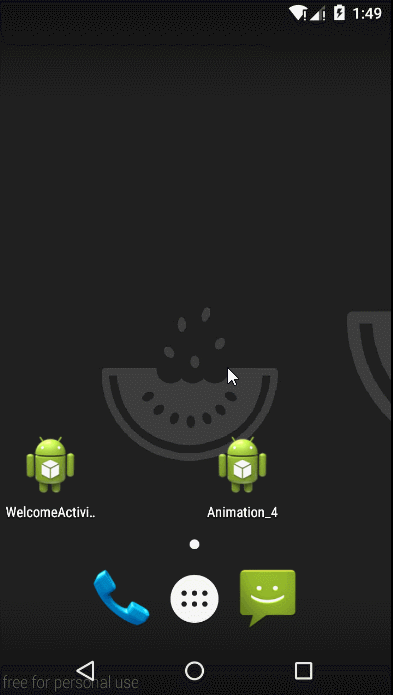
实现这个效果也非常easy,在对应布局问下中加入TextView控件,控件的值就是倒计时的数字,这里我给倒计时加入了一个动画效果,项目的文件夹结构例如以下:

AndroidManifest.xml
这里我配置了WelcomeActivity界面作为广告界面,配置它为应用的第一个activity,而且隐藏其标题。
<?xml version="1.0" encoding="utf-8"?>
<manifest xmlns:android="http://schemas.android.com/apk/res/android" package="com.example.timewelcome" android:versionCode="1" android:versionName="1.0" <uses-sdk android:minSdkVersion="8" android:targetSdkVersion="19" <application android:allowBackup="true" android:icon="@drawable/ic_launcher" android:label="@string/app_name" android:theme="@style/AppTheme" <activity android:name=".MainActivity" android:label="@string/app_name" </activity> <activity android:name=".WelcomeActivity" android:label="@string/title_activity_welcome" android:theme="@android:style/Theme.NoTitleBar" <intent-filter> <action android:name="android.intent.action.MAIN" <category android:name="android.intent.category.LAUNCHER" </intent-filter> </activity> </application> </manifest>
WelcomeActivity.java
package com.example.timewelcome;
import android.app.Activity;
import android.content.Intent;
import android.os.Bundle;
import android.os.Handler;
import android.view.Window;
import android.view.animation.Animation;
import android.view.animation.AnimationUtils;
import android.widget.TextView;
public class WelcomeActivity extends Activity {
// 声明控件对象
private TextView textView;
private int count = 5;
private Animation animation;
@Override
protected void onCreate(Bundle savedInstanceState) {
super.onCreate(savedInstanceState);
// 去除标题
requestWindowFeature(Window.FEATURE_NO_TITLE);
setContentView(R.layout.activity_welcome);
// 初始化控件对象
textView = (TextView) findViewById(R.id.textView);
animation = AnimationUtils.loadAnimation(this, R.anim.animation_text);
//textView.startAnimation(animation);
handler.sendEmptyMessageDelayed(0, 1000);
}
private int getCount() {
count--;
if (count == 0) {
Intent intent = new Intent(this, MainActivity.class);
startActivity(intent);
finish();
}
return count;
}
private Handler handler = new Handler() {
public void handleMessage(android.os.Message msg) {
if (msg.what == 0) {
textView.setText(getCount()+"");
handler.sendEmptyMessageDelayed(0, 1000);
animation.reset();
textView.startAnimation(animation);
}
};
};
}activity_welcome.xml
<FrameLayout xmlns:android="http://schemas.android.com/apk/res/android"
xmlns:tools="http://schemas.android.com/tools"
android:layout_width="match_parent"
android:layout_height="match_parent"
android:background="@drawable/image"
tools:context="${relativePackage}.${activityClass}" >
<LinearLayout
android:layout_width="wrap_content"
android:layout_height="wrap_content"
android:layout_gravity="right"
android:orientation="horizontal" >
<TextView
android:layout_width="wrap_content"
android:layout_height="wrap_content"
android:layout_gravity="right"
android:text="广告倒计时:"
android:textColor="#ffffff"
android:textSize="20sp" />
<TextView
android:id="@+id/textView"
android:layout_width="wrap_content"
android:layout_height="wrap_content"
android:layout_gravity="right"
android:text="5"
android:textColor="#ffffff"
android:textSize="20sp" />
<TextView
android:layout_width="wrap_content"
android:layout_height="wrap_content"
android:layout_gravity="right"
android:text="秒"
android:textColor="#ffffff"
android:textSize="20sp" />
</LinearLayout>
</FrameLayout>动画的xml文件animation_text.xml存放在了res/anim文件夹下,实现透明度和缩放的动画。
animation_text.xml
<?xml version="1.0" encoding="utf-8"?>
<set xmlns:android="http://schemas.android.com/apk/res/android" >
<alpha
android:duration="1000"
android:fromAlpha="0.0"
android:toAlpha="1.0" />
<scale
android:duration="800"
android:fromXScale="1.5"
android:fromYScale="1.5"
android:pivotX="50%"
android:pivotY="50%"
android:toXScale="1.0"
android:toYScale="1.0" />
</set>实际项目中,本案例及我之前写的两篇博客: ViewPager实现应用的欢迎界面 。Animation Frame动画实现应用的欢迎界面 都是有逻辑问题的。那么怎样正确的实现呢?以下提供我的个人思路:
一般应用的第一次开启都会先出现一个欢迎页面,然后出现导航页面或者广告页面等,然后再进入主页面。所以我们须要推断这个应用是否是第一安装并开启的,这里我们能够使用sharedpreference来保存应用是否开启这个标识符,假设是第一次开启,就从欢迎页面跳转到导航页,然后导航页再跳转到主页面,否则直接从欢迎页跳转到主页面。
转载于:
今天更新了一个App。打开这个App后弹出的页面是一个广告倒计时的页面,倒计时完成后进入主界面。于是我闲着没事儿简易实现了一下这个功能,如图:
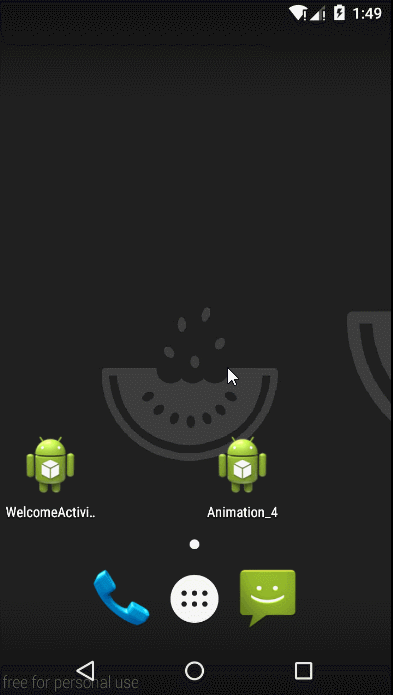
实现这个效果也非常easy,在对应布局问下中加入TextView控件,控件的值就是倒计时的数字,这里我给倒计时加入了一个动画效果,项目的文件夹结构例如以下:

AndroidManifest.xml
这里我配置了WelcomeActivity界面作为广告界面,配置它为应用的第一个activity,而且隐藏其标题。
<?xml version="1.0" encoding="utf-8"?>
<manifest xmlns:android="http://schemas.android.com/apk/res/android" package="com.example.timewelcome" android:versionCode="1" android:versionName="1.0" <uses-sdk android:minSdkVersion="8" android:targetSdkVersion="19" <application android:allowBackup="true" android:icon="@drawable/ic_launcher" android:label="@string/app_name" android:theme="@style/AppTheme" <activity android:name=".MainActivity" android:label="@string/app_name" </activity> <activity android:name=".WelcomeActivity" android:label="@string/title_activity_welcome" android:theme="@android:style/Theme.NoTitleBar" <intent-filter> <action android:name="android.intent.action.MAIN" <category android:name="android.intent.category.LAUNCHER" </intent-filter> </activity> </application> </manifest>
WelcomeActivity.java
package com.example.timewelcome;
import android.app.Activity;
import android.content.Intent;
import android.os.Bundle;
import android.os.Handler;
import android.view.Window;
import android.view.animation.Animation;
import android.view.animation.AnimationUtils;
import android.widget.TextView;
public class WelcomeActivity extends Activity {
// 声明控件对象
private TextView textView;
private int count = 5;
private Animation animation;
@Override
protected void onCreate(Bundle savedInstanceState) {
super.onCreate(savedInstanceState);
// 去除标题
requestWindowFeature(Window.FEATURE_NO_TITLE);
setContentView(R.layout.activity_welcome);
// 初始化控件对象
textView = (TextView) findViewById(R.id.textView);
animation = AnimationUtils.loadAnimation(this, R.anim.animation_text);
//textView.startAnimation(animation);
handler.sendEmptyMessageDelayed(0, 1000);
}
private int getCount() {
count--;
if (count == 0) {
Intent intent = new Intent(this, MainActivity.class);
startActivity(intent);
finish();
}
return count;
}
private Handler handler = new Handler() {
public void handleMessage(android.os.Message msg) {
if (msg.what == 0) {
textView.setText(getCount()+"");
handler.sendEmptyMessageDelayed(0, 1000);
animation.reset();
textView.startAnimation(animation);
}
};
};
}activity_welcome.xml
<FrameLayout xmlns:android="http://schemas.android.com/apk/res/android"
xmlns:tools="http://schemas.android.com/tools"
android:layout_width="match_parent"
android:layout_height="match_parent"
android:background="@drawable/image"
tools:context="${relativePackage}.${activityClass}" >
<LinearLayout
android:layout_width="wrap_content"
android:layout_height="wrap_content"
android:layout_gravity="right"
android:orientation="horizontal" >
<TextView
android:layout_width="wrap_content"
android:layout_height="wrap_content"
android:layout_gravity="right"
android:text="广告倒计时:"
android:textColor="#ffffff"
android:textSize="20sp" />
<TextView
android:id="@+id/textView"
android:layout_width="wrap_content"
android:layout_height="wrap_content"
android:layout_gravity="right"
android:text="5"
android:textColor="#ffffff"
android:textSize="20sp" />
<TextView
android:layout_width="wrap_content"
android:layout_height="wrap_content"
android:layout_gravity="right"
android:text="秒"
android:textColor="#ffffff"
android:textSize="20sp" />
</LinearLayout>
</FrameLayout>动画的xml文件animation_text.xml存放在了res/anim文件夹下,实现透明度和缩放的动画。
animation_text.xml
<?xml version="1.0" encoding="utf-8"?>
<set xmlns:android="http://schemas.android.com/apk/res/android" >
<alpha
android:duration="1000"
android:fromAlpha="0.0"
android:toAlpha="1.0" />
<scale
android:duration="800"
android:fromXScale="1.5"
android:fromYScale="1.5"
android:pivotX="50%"
android:pivotY="50%"
android:toXScale="1.0"
android:toYScale="1.0" />
</set>实际项目中,本案例及我之前写的两篇博客: ViewPager实现应用的欢迎界面 。Animation Frame动画实现应用的欢迎界面 都是有逻辑问题的。那么怎样正确的实现呢?以下提供我的个人思路:
一般应用的第一次开启都会先出现一个欢迎页面,然后出现导航页面或者广告页面等,然后再进入主页面。所以我们须要推断这个应用是否是第一安装并开启的,这里我们能够使用sharedpreference来保存应用是否开启这个标识符,假设是第一次开启,就从欢迎页面跳转到导航页,然后导航页再跳转到主页面,否则直接从欢迎页跳转到主页面。



















